![]()
Esta dica mostra iniciantes como para ocultar arquivos ou pastas, sem renomeá-los, no Ubuntu padrão do navegador de arquivos Nautilus.
no Ubuntu Linux, um arquivo (ou pasta) com um nome começa por um ponto (.) é considerado um arquivo oculto. Filename termina com um til (~) é considerado arquivo de backup que também está oculto.
você pode pressionar Ctrl + H no teclado para mostrar ou ocultar arquivos / pastas ocultos no navegador de arquivos.

para ocultar arquivos e / ou pastas, sem renomeá-los prefixando pontos (.) ou sufixando tildes ( ~ ), você pode usar uma extensão chamada nautilus-hide.
Nota as etapas a seguir funcionam para todas as versões atuais do Ubuntu, embora o título diga para o Ubuntu 18.04.
1.) Abra o terminal procurando por “terminal” no menu do aplicativo ou pressionando Ctrl+Alt+T no teclado.
quando o terminal é aberto, execute o comando para instalar a extensão:
sudo apt install Nautilus-hide

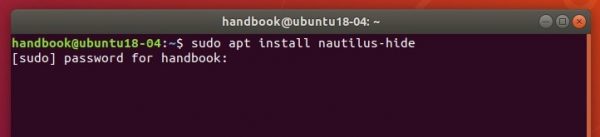
2.) Em seguida, reinicie o Nautilus por reinicialização ou executando o comando:
nautilus-q
finalmente no navegador de arquivos Nautilus, selecione ‘Ocultar arquivos’ no menu de contexto dos arquivos (menu do botão direito do mouse).

para não ocultá-los, pressione Ctrl+H para mostrar arquivos ocultos e selecione “Exibir arquivos” no menu de contexto dos arquivos ocultos ou remova o arquivo .hidden.
nota: A extensão funciona adicionando nomes de arquivos ou pastas, que você escolhe ocultar, no arquivo .hidden (criar automaticamente se não existir). O Nautilus lê esse arquivo para ocultar os arquivos listados na próxima vez que você abrir ou atualizar a pasta.
